Wi fi bridge jak daleko. Wi-Fi bridge - Co je Wi-Fi mosty.
Můj přítel Seryoga požádal o připojení k internetu. To z toho vyplynulo.
Jsem doporučil zařízení pro takové odkazy společnost Ubiquity. Rozhodli jsme se "zapálit" internet z nejbližší pětipatrové budovy s dobrým neomezeným internetovým připojením. Žije jedna osoba, která nám pomohla. Za prvé slíbili, že to udělají do země.
Při průzkumu oblasti objevil nepříjemný rys krajiny: do domu Seryogy není přímá viditelnost.
Otočný bod na střeše garáže. Vlevo 5 GHz, vpravo 2,4 GHz.
Musel jsem položit opakovač na střechu garáže, který bude viditelný jak z pětipatrové budovy, tak z domu.
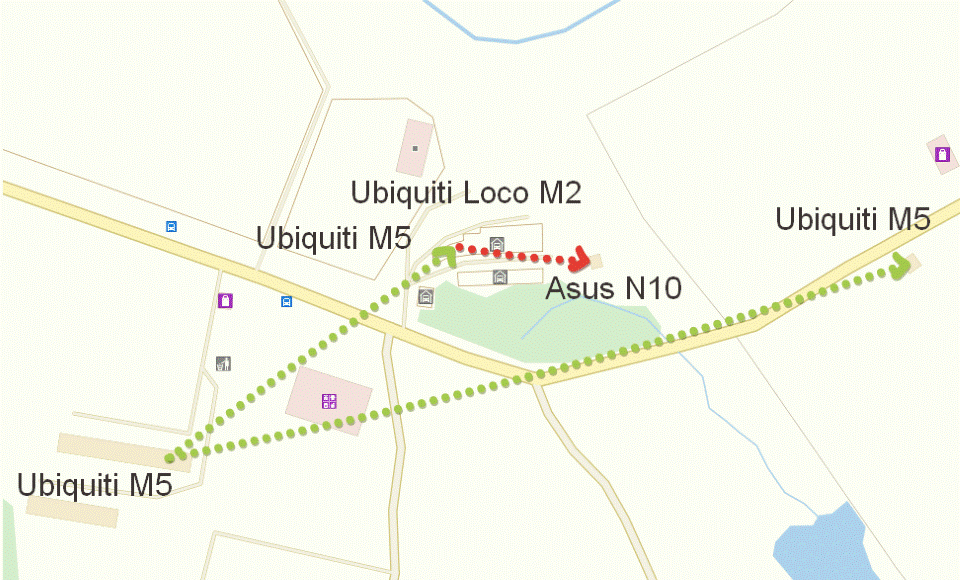
Ukázalo se, že tato schéma. Zelená zobrazovala odkazy na frekvenci 5 GHz, červená - 2,4 GHz. Dlouhá zelená vazba přináší majiteli internetu. Odkaz na "koleno" - to je k domu Sergeje.

Ubiquiti Nanostation. Vlevo je Loco.
Pro takový projekt jsme potřebovali:
Ubiquiti Nanostation M5 3 ks.
Ubiquiti Nanostation Loco M2 1 ks.
Číslice po "M" označují rozsah, ve kterém jsou antény ovládány. Předpona "Loco" označuje zjednodušenou verzi pro levnější. Vyplacení vysílacím výkonem a nižší frekvencí procesoru.

Internetový distribuční bod na střeše pětipatrové budovy
Naštěstí jsem neudělal žádnou instalační práci, prostě jsem ji nastavil. Na výše uvedené fotografii vidíte přání vlastníka zvýšit anténu výše, což může v budoucnu hrát krutý vtip: statická elektřina může "vyrazit" zařízení.

Pohled na garáž ze střechy pětipatrové budovy.
Dostali jsme délku velkého propojení 5GHz 500m, malých 300m.
Dovolte mi vysvětlit, proč jsem zvolil hlavní linky pro 5 GHz. Frekvenční rozsah 2,4 je velmi hlučný u vícepodlažních budov, protože každý obyvatel chce mít doma bezdrátový směrovač. Mimochodem, mikrovlnné trouby a Bluetooth také pracují na 2.4. Výsledkem je, že kolem domu můžete vždy zachytit 10-20 nesrozumitelných sítí. Zvláštnost 2.4 pásma spočívá v tom, že poskytuje pouze 3 nezávislé kanály: 1, 6, 11. Další 2.4 jsou silně legislativně omezené. S pěti jednoduššími.

V Sergeyově domě jsme poprvé zachytili internet na obvyklém domácím routeru ASUS RT-N10, který stojí na parapetu. S ním a rozdělte dům. Kvůli takového univerzalismu klesá rychlost, ale nic není třeba koupit. Pak byl nahrazen ubiquiti uličním přístupovým bodem s patchovou anténou.
Výsledkem je, že zařízení zobrazuje spojení rychlostí 50 Mb / s, ve skutečnosti je méně, ale vyhovuje všem. Není dostatečně rychlý, jestliže nárokovaná rychlost může dosáhnout 150 Mb / s a vzdálenost se blíží. Důvodem je nepřesné zarovnání antén a přítomnost stromů v signálové cestě. Nejdůležitější je, že propojení neklesne ani při silném dešti.
42Dnes se chci dotýkat tématu pouličního směrovače, kterému moji čtenáři mají velký zájem. Jistě se pravidelně zajímáte o to, jak vytvořit bezdrátové spojení mezi dvěma vzdálenými budovami, například mezi kanceláří a skladištěm, mezi dvěma byty v různých bytových domech nebo mezi soukromou chalupou a garáží. Odpověď je - musíte vytvořit. Jak? Přečtěte si ...
Za prvé, jako vždy, pojďme se zabývat schématem budoucího spojení. Naším úkolem je vytvořit WiFi most, tzn. Spojit dvě nezávislé lokální sítě (drátové nebo bezdrátové - na tom nezáleží) nebo připojit vzdáleně umístěný jediný počítač do naší domácí sítě pomocí signálu Wi-Fi.
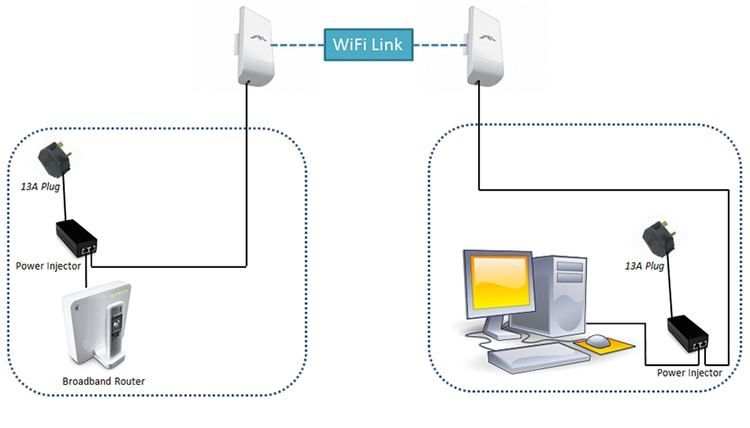
Pokud mluvíme o místnosti, která je blízko zdroje vašeho signálu, tedy ze směrovače, pak je docela pravděpodobné, že se k ní dostane s přídavnými zařízeními nebo bez nich, aby se zvýšil poloměr působení. Mluvíme-li o několika stovkách metrů nebo desítkách kilometrů, pak jsou již úplně jiná zařízení.
Hlavním předpokladem pro stabilní provoz bezdrátového mostu je přímá viditelnost mezi těmito dvěma objekty.
Jmenovitě - externí wifi přístupový bod určený pro instalaci na ulici. Opět platí, že pokud vzdálenost není větší než několik desítek až stovek metrů, pak se můžete dostat jen s obvyklými dvěma směrovači, které podporují můstkový režim a na které vnější antény jsou připojeny.
V případě vážnějších vzdáleností a stabilnějšího provozu se doporučuje používat speciální přístupové body wifi určené speciálně pro stavbu takových bezdrátových mostů. Jsou již vybaveny výkonnou směrovou anténou a jsou navzájem ostře spojené pro práci. Lídrem na trhu výroby těchto zařízení je společnost Ubiquiti. Modely s odlišným cenovým rozsahem a charakteristikami výkonu jsou četné.
Přístupových bodů WiFi a dalších zařízení
Zvažte některé z nich v dosahu. Pokud máte v plánu vytvořit bezdrátový most v dálce ne více než 3 km V přímém pohledu budou modely Ubiquiti NanoStation Loco M2, NanoStation Loco M5, NanoStation M2 - vzestupně pořadí jejich akce.

Následující hotspoty WiFi dosáhly až 10 km - Ubiquiti NanoStation M5, NanoBridge M5 22dBi, NanoBridge M5 25dBi. Poslední dva s více zdokonalenými anténami.

Vzdálenost 20 km pomůže překonat modely PowerBridge M3 a PowerBridge M5 se zabudovanými úzkopásmovými anténami s vysokým výkonem.
A konečně, maximální vzdálenost do 30-50 km bude pokryta pomocí modelů GPS Ubiquiti Rocket M2, Rocket M5, Rocket M5 (se synchronizací souřadnic). Stejně tak pro stabilnější příjem mohou být dále zesíleny anténami - pro Rocket M2 pracující na 2,4 GHz je RocketDish 2G-24 ideální pro Rocket M3 - Rocket Dish 3G a Rocket M5 - RocketDish 5G-30.

Pokud není přímý zorný úhel, pomůže vám model NanoStation Loco M900 na vzdálenost 5 km. Na rozdíl od většiny přístupových bodů pracujících na frekvenci 2,5 GHz má toto zařízení kmitočtové pásmo 900 MHz, které pomáhá radiovým vlnám lépe oblékat překážky.

Vedle samotných míst v ulici budou potřebná i jiná zařízení - to je takzvaná ochrana před bleskem, která chrání zařízení využívající technologii PoE (to znamená, že je napájena napájecím kabelem) před nebezpečným napětím, které mohou vzniknout z atmosférických podmínek.

Shrneme-li, most bude vyžadovat 2 nakonfigurované lokální sítě, 2 externí přístupové body s anténami a 2 bleskové ochrany. Pokud si nejste jisti, co si koupíte, stačí Google a najdete online obchody, které tento přístroj prodávají. Ve většině případů mají vhodný hlavní výběr modelů nebo existují hotové sestavy, které stačí zakoupit a konfigurovat.
Dám vlastnosti série přístupových bodů z webové stránky Ubiquity:
Přístupové body řady NanoStation M a NanoStation Loco M jsou perfektní jako klientská zařízení pro příjem signálu ze základnové stanice; jako distribuční anténu ve specifikovaném směru; jako mostní spojení, kde je viditelnost mezi objekty omezena díky anténě MIMO 2 × 2.
Přístupové body řady Bullet nejsou vybaveny vestavěnými anténami, a proto jsou univerzální. Pomocí konektoru typu N je možné konfigurovat panelovou, směrovou nebo kruhovou anténu odpovídajícího rozsahu. Používá se hlavně pro stavbu mostů a distribuci signálu v kruhovém směru.
Přístupové body řady Rocket jsou určeny pro připojení bodů k více bodům poskytovatelů a pro dálnice nad 40 km díky společnému použití s anténami značky AirMax Sector, Dish a Omni. Hlavní výhodou bodů je výkon, výkon a podpora režimu MIMO 2X2.
Přístupové body řady AirGrid, NanoBridge a PowerBridge jsou vybaveny vestavěnými úzkopásmovými anténami a jsou určeny především pro stavbu mostů. Antény se navzájem liší výkonem, výkonem, tvarem a účelem.
Přehled modelu Ubiquiti NanoStation M5
Nastavení mostu Wi-Fi
Jakmile se rozhodnete o vzdálenosti a vyberete sadu zařízení, je čas začít naladit most. Použiji přístupový bod Ubiquiti NanoStation M5 střední třídy wifi jako příklad, který pracuje na 5 km a podporuje až 40 pracovních stanic.
Nastavení prvního bodu v režimu přístupových bodů
Připojíme bod k ochraně před bleskem a jeho bodem na adaptér PoE (zařízení, které umožňuje napájení prostřednictvím konektoru LAN), který je zase připojen k napájecí síti prostřednictvím síťového adaptéru. Do adaptéru PoE také vložíme patchcord do konektoru LAN, který také přechází z routeru LAN, ke kterému je připojen internet.
Poté přejdeme do prohlížeče na adrese http://192.168.1.20 (je uvedeno na obalu nebo balení), přihlašte se pomocí přihlašovacího jména / hesla "Ubnt" a přejděte na hlavní administrátorskou stránku, která zobrazuje obecné údaje a stav sítě.

Potřebujeme kartu WireLess, ve které budeme konfigurovat vše, co je potřebné pro práci. Již existují známé body, jako je SSID a zabezpečení (typ šifrování, uživatelské jméno a heslo pro připojení). Nebudu opakovat, jak se má podrobně nastavit v bezdrátovém připojení.
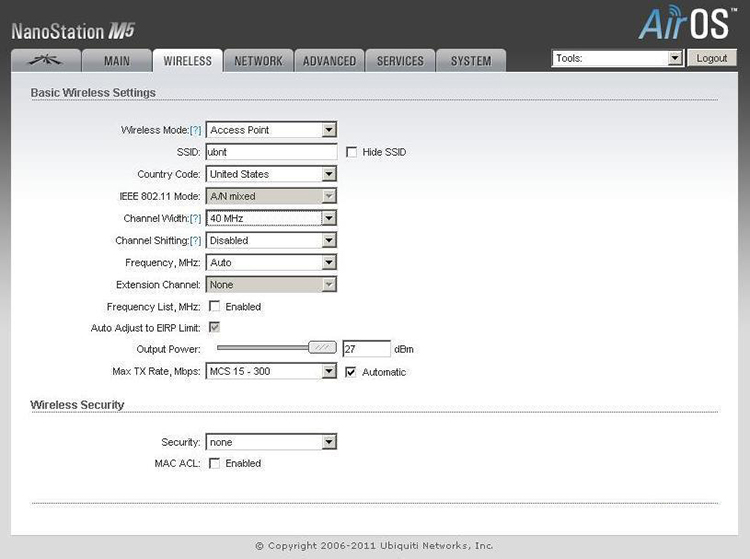
Nyní se zaměřím na nové hlavní parametry.
Bezdrátový režim - úlohou tohoto zařízení je přístupový bod (bod) nebo stanice (klient). Jeden, hlavní přístupový bod, jsme nastavili režim AP, druhý, klient - stanice. K dispozici je také režim WDS, který umožňuje kombinovat několik zařízení do sítě, ale nyní ji nepotřebujeme.
Šířka kanálu - šířka kanálu. Šířka pásma kanálu závisí na hodnotě v tomto poli: 40 MHz až 300 Mbit / s, 20 MHz až 130 Mbit / s, 10 MHz až 65 Mbit / s, 5 MHz až 32 Mbit / s.
Frekvence - kanálová frekvence. Ujistěte se, že jste zadali konkrétní číslo, které se liší od wifi sousedů. Jak jej definovat.
Výstupní výkon - výkon vysílače. Maximální expozice.
Maximální přenosová rychlost umožňuje nastavit konkrétní přenosovou rychlost nebo vybrat automatický režim.
Zbytek může být ponechán tak, jak je.
Všechny tyto parametry nakonfigurujeme a pokračujeme k jinému přístupovému bodu.
Nastavení druhého bodu v režimu Station
Stejně jako v prvním případě, po všech způsobech připojení k elektrické síti a síti LAN přecházíme přes IP (stejně jako první), po které je třeba ji změnit, protože první bod již má tuto adresu. Chcete-li to provést, přejděte na kartu "Síť" a přejděte na 192.168.1.21 .
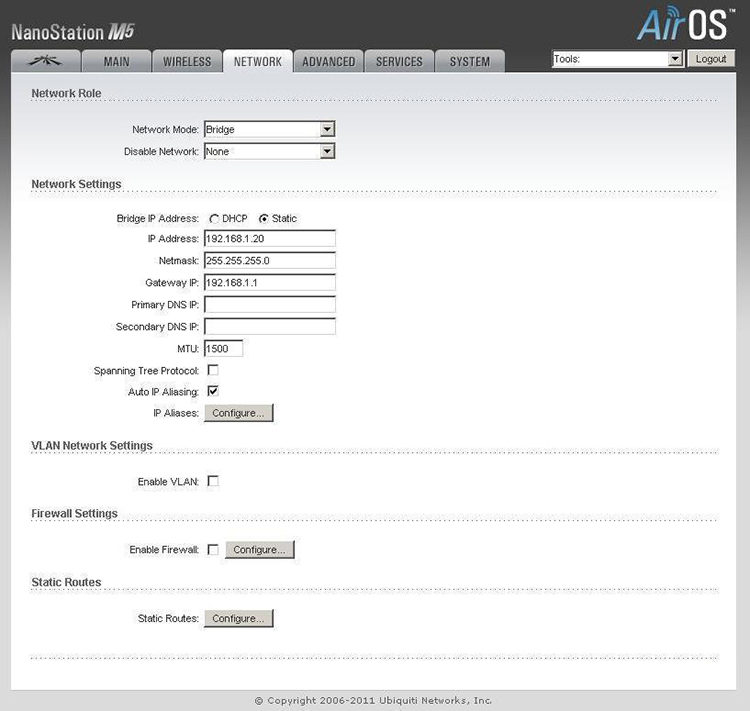
Uložte nastavení stisknutím tlačítka "Změnit\u003e Použít", počkejte na restartování a nyní přejděte znovu do oblasti administrátora, ale na novou změněnou adresu.
Přejděte na záložku "Bezdrátové" a, jak jsem již řekl, změňte režim provozu na "Stanice".

V položce "SSID" stiskneme tlačítko "Select" a v otevřeném okně - tlačítko "Scan". Přístroj by měl detekovat první již nakonfigurovaný přístupový bod.

Položte zaškrtávací políčko před náš bod, zkopírujte jeho adresu MAC a vložte ji do pole Uzamčení AP AP
Často existují situace, kdy je třeba propojit dva různé body, například: (Home-Dacha) do jedné lokální sítě. Důvody pro to mohou stačit: Organizace video sledování venkovského domu nebo domu, organizace přístupu na internet z venkovského domu z domácího kanálu, komunikace mezi příbuznými, kteří jsou na obou stranách.
K tomu je to obtížné, takže musíte organizovat bezdrátovou síť. A je dobré, pokud vzdálenost od domu k dachu nepřesahuje 2-5 km a tam je místo pro instalaci venkovních zařízení, s přímou viditelností k sobě navzájem. A pokud je vzdálenost 12-15 km a přímá viditelnost je pochybná ....
Zde je v obou případech řešení Wi-Fi Bridge, spojuje oba body vysokou rychlostí a poskytuje sdílenou místní síť. V prvním případě (rozsah spojení je 2-5 km, přímá viditelnost míst instalace) budou vyžadovány méně silné vysílače, takový wi-fi most bude zajištěn dvěma zařízeními typu ( Ubiquiti NanoStation M2 nebo Ubiquiti NanoStation M5).
První zařízení (Ubiquiti NanoStation M2) pracuje na běžných kmitočtech Wi-Fi (2.4Ghz) a jeho maximální rychlost přenosu dat ve skleníku dosahuje 100+ Mbit / s. Ale 2.4Ghz, více ucpané a mají více šumu, což snižuje kvalitu spojení a maximální rychlost přenosu dat, stejně jako možné selhání v síti.
Druhé zařízení (Ubiquiti NanoStation M5) již pracuje na volných frekvencích, které se nacházejí v rozmezí 5Ghz, a dokonce i pracovní zařízení v tomto rozsahu mají vyšší rychlost než ty, které pracují na kmitočtech 2,4 GHz. Tato zařízení jsou téměř nezbytná pro vytvoření přímého viditelného spojení. Zařízení pracující na kmitočtech 5Ghz jsou citlivější na překážky v cestě zpevněné komunikační linky.
Co je to most Wi-Fi?
Jedná se o dvě zařízení (nejlépe stejného typu) instalovaných ve dvou různých místech a navzájem namířená. Které jsou propojeny kanálem (link) od 128 kb / s do 100 Mb / s. Rychlost přenosu bude záviset na typu použitých zařízení, dosahu, zorném poli a jiném rušení. Obecně je Wi-Fi můstek běžnou bezdrátovou sítí, využívanou pouze ve venkovních podmínkách pro připojení bodů ve vzdálenosti 1,2,5,10,20 km.
Kde je to možné Wi-Fi most ?
Wi-fi most - je multifunkční komunikační kanál, který může spojit dva body pro jakýkoli účel. Někdo organizuje kanály mezi domem a chalupou, organizuje přístup k internetu na chatě, jiní instalují mosty pro sledování chaty nebo chůvy domu. Existuje mnoho aplikací, jeden most může poskytnout dobrý komunikační kanál, 100 Mb / s ve vzdálenosti 5-10 km. To může být dobrý kanál pro přístup k Internetu nebo IPTV nikoliv pro jednu osobu, ale pro celou komunitu.
Některé stavět sklady nejsou příliš daleko, ale nejsou příliš blízko kanceláří a komunikace mezi nimi je nutná, a ne jen připojení, ale chráněný vysokorychlostní kanál přímo (bez virtuálních sítí postavených na obvyklém internetu). Wi-FI mostu bude poskytovat kancelář nebo sklad na vzdálené vzdálenosti, se všemi a telekomunikačními zařízení najednou.
Kolik stojí most Wi-Fi?
Cenové kategorie použitých zařízení se liší, vybavení je za nízké ceny, kvalita však nesvítí, je zde nákladnější, ale kvalitní zařízení - které je schopné vytvořit opravdu dobré spojení při vysokých rychlostech a bez velké závislosti na povětrnostních podmínkách. Zařízení Ubiquiti bude dobrou volbou.
Prostřednictvím této firmy je možné vytvořit dobré spojení ve vzdálenosti 10-15 km, zatímco cena za takovou linku bude asi 10-13 tisíc rublů, včetně veškerého spotřebního materiálu atd.
Místní poskytovatelé nabízejí v současné době kvalitní bezdrátové připojení s vysokými tarify a nízkorychlostním připojením za vyšší ceny - u cen za přístup k rádiovým službám na internetu ...
Maximální vzdálenosti
Maximální vzdálenost, kterou lze propíchnout, závisí na použitém zařízení. Někteří výrobci nabízejí na trhu zařízení, které mohou vytvořit spojení ve vzdálenosti 50-60 km, pozorované případy spojení a ve vzdálenosti 90 km. Ceny za takové zařízení jsou jistě několikrát vyšší, ale často jsou tyto částky stále levnější než částky, které ostatní poskytovatelé požadují na správném místě pro připojení.
Je možné propojit 2 různé domy ve stejné obci?
Samozřejmě instalace dvou zjednodušených verzí Nanostation M2 (Loco) na střechách budov a jejich vzájemným směrováním, po bodovém nastavení bude stabilní a vysokorychlostní spojení, které umožní vzájemné propojení obou domů a propojení jejich účastníků.
Mohu pak takový internet distribuovat Wi-Fi
Ano, můžete obdržet obvyklé kabelové připojení - které bude přenášet stejný kabel jako druhá strana, a můžete tento digitální signál distribuovat do interních zařízení vytvořením jiné interní wi-fi sítě a připojením k můstku.
Závěr
Jedná se o zařízení Wi-Fi, která umožňují připojení (vytvořit spojení) mezi dvěma body s vysokou přenosovou rychlostí a vysokými parametry linky (ve formě ping a ztráty). Toto připojení může poskytnout stabilní video a audio připojení, zatímco internet bude také k dispozici a šířka pásma pro IPTV zůstane.
Náklady na takové spojení nejsou příliš vysoké a v případě potřeby spojení dvou domů ve vzdálenosti 2 až 5 km, pak je to pravděpodobně jediná bohatá cesta. Spojení dvou domů ve vzdálenosti 5 km může stát až 6-7 tisíc rublů a 12-13 tisíc rublů. V závislosti na vašich znalostech a dovednostech.
Rychlý přenos informací dnes je nejdůležitějším místem na světě. Prostřednictvím internetu, který naši planetu zabalil do sítě, se uskutečňuje vzdálený obchod, uskutečňují se transakce na burzách, vědecké organizace sdílejí relevantní informace o úspěších a pokusech a tisíce běžných uživatelů komunikují a dostávají potřebné informace.
Obvykle se komunikace provádí pomocí kabelových linek. Nicméně jejich použití není vždy racionální. Obtížné terénní podmínky a dlouhé vzdálenosti často způsobují, že kabel je nerentabilní. A v takových případech by správným rozhodnutím bylo použití komunikace rádiových relé. Namísto položení kabelu pomocí bezdrátových přístupových bodů k datům relé je vytvořen obvod, který tvoří komunikační kanál požadované kapacity. Pokud se pro přenos dat používají pouze dvě zařízení, tento typ připojení se nazývá rádiový můstek.
V závislosti na nastavení úkolů pro tyto účely lze použít různé vybavení. Pokud potřebujete propojit vzdálený objekt s internetem nebo propojit kanceláře malých organizací s sebou, nejlepší řešení by bylo vytvoření mostu WiFi pomocí přístupových bodů Ubiquiti. K tomu má arzenál společnosti řadu možností. Přístupové body řady NanoBeam, PowerBeam, NanoBridge a PowerBridge, které mají vysoce výkonnou rádiovou část s vysokým výkonem (až 28 dBm) a parabolickými anténami, které zaostří rádiový signál do úzkého paprsku, což umožňuje dosáhnout vzdálenosti připojení 15 km nebo více při přímém vidění mezi zařízení.
Analogou je řada přístupových bodů AirGrid, která mají s podobnými charakteristikami menší vítr, protože reflektory jejich antén mají tvar mřížky. Použití AirGrid lze doporučit v místech se zvýšeným zatížením větrem, například na výškových budovách nebo na horách.
Je třeba poznamenat, že přístupové body vyráběné firmou Ubiquiti používají různé frekvence v závislosti na modelu. Pokud plánujete jejich použití ve městě, kde je hustota sítí extrémně vysoká v nejběžnějším pásmu 2,4 GHz, měli byste vytvořit bezdrátový WiFi most v pásmu 5 GHz nebo použít nestandardní 3 a 10 GHz frekvence (přístupové body s M3, M10). Samostatně můžete zvolit přístupové body pracující v rozmezí 900 MHz (položka M900), což vzhledem k delší vlnové délce umožňuje v mnoha případech vytvořit spojení s výrazným překrytím viditelnosti mezi zařízeními a dokonce i bez něj.
Nastavení WiFi mostu není příliš náročné, ale práce stále vyžaduje určité dovednosti. Kromě nastavení parametrů sítě přístupových bodů, které jsou stanoveny ve webovém rozhraní proprietární AirOS operačního systému, je třeba provést instalaci zařízení v místě použití - ať už jde o rozhlasové věže nebo budovy, a také, aby se nastavovací zařízení - to znamená, že se orientovat obousměrnou rádiovou anténu tak, aby oni byli navzájem namířeni. Je také nutné připojit napájení zařízení, které se provádí pomocí technologie PoE a je napájeno kabelem Ethernet.
Při vytváření páteřních vazeb nemusí být dostatečná šířka pásma, kterou poskytuje běžný rádiový most. Zvláště pro tento účel byly vyvinuty unikátní stanice rádiových relé třídy poskytovatele AirFiber. Šířka pásma spoje vytvořené na jejich základě, a to až do 2 GB / s, což je možné pomocí širokopásmového vysílání, stejně jako použití GPS časování patentovaný hybridního duplexu, původní konfiguraci anténa přijímací a vysílací antény a dalších technických vlastností. V závislosti na zvoleném modelu používá společnost AirFiber pásmo 5 a 24 GHz pro komunikaci. Jak můžete vidět, výběr zařízení pro komunikaci rádiových relé a bezdrátových mostů prezentovaných společností Ubiquiti Networks je velmi široký a umožňuje vám najít možnost řešení problémů. Můžete si vybrat a koupit most v WiFi požadované konfigurace v sekci Ready řešení nebo použít výše uvedený formulář, po kterém si naši specialisté zvolí potřebné vybavení pro vytvoření mostu WiFi.
Často se stává, že signál Wi-Fi směrovače nestačí pro celý byt, nebo například potřebujete připojit několik zařízení, ale nefungují ve stejné síti. Pokud jste najednou měli další router, můžete tento problém vyřešit tím, že prostě vrhnete most mezi ně. Ve skutečnosti je například otázka se signálem vyřešena opakovači, které zachycují signál a vysílají jej dál, ale proč je zakoupit, pokud již máte vše, co potřebujete. Nyní se podíváme, jak vytvořit Wi-Fi most s příkladem zařízení TPLink.
Nejdříve se pokuste odpovědět na nejčastější otázku týkající se tohoto tématu: Wi-Fi bridge - co to je? Ve skutečnosti, po správné konfiguraci, jeden směrovač, který je připojen k Internetu, přenáší signál do druhého, který je jednoduše zapnutý a druhý router rozděluje samostatnou síť. Je třeba okamžitě poznamenat, že zařízení od jednoho výrobce budou pracovat v dvojici stabilnější.
Nastavení mostu mezi dvěma směrovači: Video
Jak konfigurovat
První věc, kterou musíme zjistit, je vytvořit adresu bezdrátové sítě Wi-Fi, na které můžete zadat nastavení. Přejděte do libovolného prohlížeče a do adresního řádku buď 192.168.0.1 nebo 192.168.1.1 - zobrazí se okno s řádky pro přihlášení a heslo.
Pokud se nic nezměnilo, zadejte správce v obou řádcích a přejděte na hlavní stránku nastavení.
Nyní se věnujte tomu, co musíte udělat na hlavní jednotce. Na levé straně najdete kartu "Wirelles" nebo "Wireless Mode", pokud máte firmware firmware. Pro pohodlí změníme název sítě i kanál hned - nastavíme například 7 a ukončíme jeho hlavní.
Spojte se s dalšími a také se dostanete do nastavení. Teď už máme zájem o kartu "DHCP": zadáním zde zakážeme, jak je znázorněno na obrazovce, takže neexistují dvě zařízení, která distribuují síťová nastavení.
Nyní přejdeme do lokální sítě nebo do sekce LAN a změníme IP například na 192.168.1.2, takže neexistují dvě identické adresy. Po kliknutí na tlačítko "Uložit" nebo "Uložit" se router restartuje.
Po dokončení restartu by měl dojít k automatickému návratu k nastavení. Nyní, jako na prvním zařízení, přejděte na záložku režimu bezdrátového připojení, změňte název, kanál a nahoře zaškrtněte WDS.
V důsledku toho se v dolní části objeví další řádky a tlačítko "Vyhledat" nebo "Průzkum" - klikněte na něj. Budete převedeni do seznamu dostupných sítí - najdete první směrovač podle názvu a kliknete na modrý štítek "Connect" napravo.


 Jak psát v telegramu telefonním číslem
Jak psát v telegramu telefonním číslem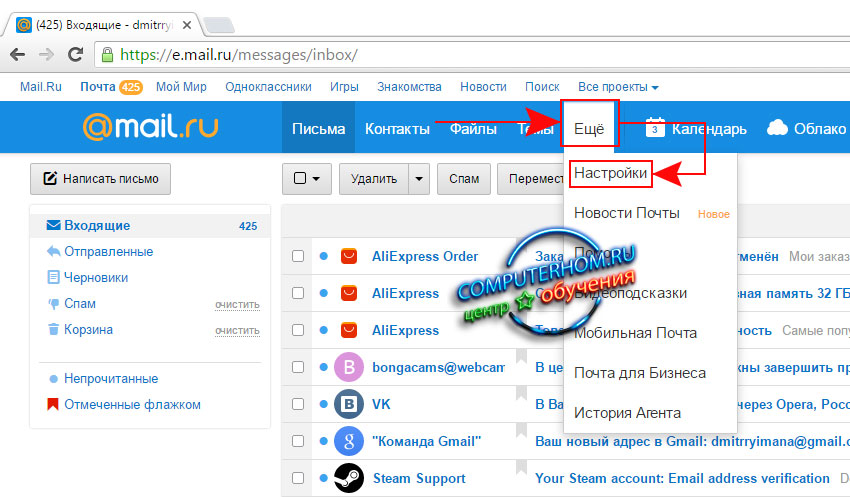 Jak změnit heslo pošty
Jak změnit heslo pošty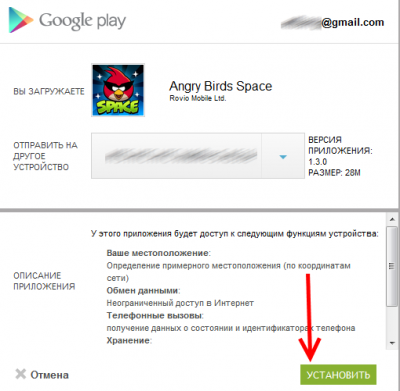 Jak stahovat hry na tabletu
Jak stahovat hry na tabletu